このたび「LaVie Tab W「TW710/S2S」(キーボード付)」のレビューアーに選出いただきました。
今回も、全力でレビューいたします。
さて、今回のレビューお題は2本立てになっております。
まず、テーマ1は
「LaVie Tab W の魅力と、その他のタブレットとの比較」
となっています。
手持ちのWindowsタブレットと比較して、その性能や使い勝手をレビューして参ります。
そして、テーマ2は
「複数のタブレットとの比較」
となっています。
テーマ1では同じWindowsタブレットとの比較でしたが、今度はIOSタブレットやAndroidタブレットの中で同じ10インチのものを揃えてレビューして参ります。
Windowsタブ人気の立役者「T100TA」との比較
今回レビューします「LaVie Tab W「TW710/S2S」(キーボード付)」は、最新のWindows8タブレットです。
そこで、タブレットの導入を考える時に「IOSか、Androidか、Windowsか」がまず選択肢になります。 ビジネス用途を考えると、やはりWindowsタブレットが一番でしょう。 しかし、Windowsタブレットも3万円以下のものから10万円以上のものまで様々。
そこで、今回はプライベート用途でも手を出し安く、価格帯も比較的近いWindowsタブレット
Asusの「T100TA」と比較しながら、レビューをお送りします。
T100TAといえば、2013年末から2014年初にかけて大手家電量販店、通販ともにどこも売り切れになるほどの人気を博し、WindowsタブレットがIOSやAndroidと並んでメジャーになるきっかけとなった10インチタブレットだと思います。 その背景には「艦隊コレクション」やMicrosoftの「Surface Pro2」の売り切れ・高価格設定などもあったと思います。
ですが、ただ流行だけでなく新型ATOMの高性能さを証明し、以前の「ATOMネットブック」のように使い物にならないオモチャではないことも証明してくれたのも事実です。
後発の本製品は、そこからどうパワーアップしているのか。楽しみです。
ということで、まずはスペックの比較から。
基本的には同じような構成ですが、いろいろとパワーアップしています。
「赤字」で示しているところが、主な優位点でしょうか。
では、まずはこのスペック表から分かる変更点についての比較から。
<<< CPU >>>
今回の比較で目玉となるのは、まずCPUがパワーアップしていることでしょう。
「Atom」と聞くと、昔の「ネットブック」を思い出す人も多いでしょう。イーモバイルの「100円PC」なども話題になり「安くて小さいPC」が爆発的に売れました。
ですが、当時のAtomは本格的ビジネスユースには耐えられないほど低性能で、おまけに当時最新のOSであったWindows Vistaがこれまた要求スペックが高いという始末。
さらには、画面解像度が「1,024×600」という縛りがあり、動画再生支援機能もないのでmp4などの動画を再生することすらも不可能。
これらの過去を知る人からすると
「またAtomぅ?どうせ使い物にならないんでしょ?」
と、なってしまうのも分かります。
しかし、今のAtomは違います。
シングルコア+HyperThreadからクアッドコアになり、動作クロックが上がって内蔵GPUが「HDグラフィックス」という高性能なものになりました。
実際、単純なスコアでいうと「ヘタなノート版Core2Duo並み」だそうです。
ということで、それぞれのベンチマークから。
普段はあまりベンチマークをとることはないのですが、今回は「CrystalMark」を使います。
メモリやHDD、グラフィックまでも含んだ総合的なベンチを取得してみます。
まずは、T100TA。
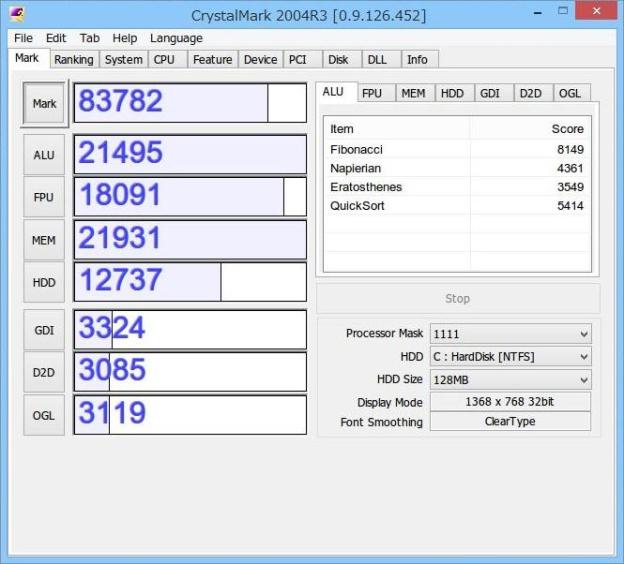
普段がベンチを取らないので、これがいいのか悪いのか分かりません。
そして、Lavie。
実は、LavieはフルHDを超える「1920×1200ドット」ですので、そのままでは文字が小さすぎてまともに判読できません。
なので、設定で
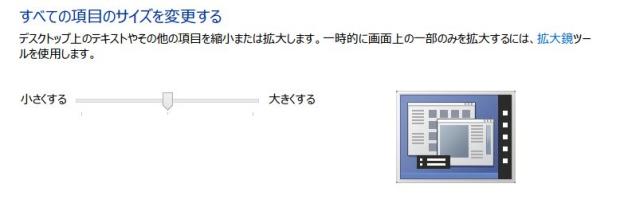
項目を大きく表示するように設定しているのです。
これを元に戻さないと「D2D」の項目がエラーになり、スコアも落ち込みます。
HDDも「BitLocker」を有効にしたままだとだいたい30%ほど低いスコアになります。
それらを処理してイコールコンディションにした結果

こうなりました。スコアは90,000半ば、10,000近い差をつけて、ほぼすべての項目でT100TAを上回っています。
実際に触ってT100TAと比べると、あまり差はないのですが若干レスポンスがよくなっているのを感じます。
どちらにしても、Atomタブレットでそんなに負荷のかかる作業をするとは思いませんので十分な性能なのかもしれません。
このキビキビさは、メモリ容量が4GBあるのも大きく影響しているかもしれません。
Windows8.1になって、要件がメモリ1GBに引き下げられたので問題はないのかもしれませんがやはりメモリは多いほど快適になるもの。
このパワーアップはとても嬉しく感じます。
<<< モニター >>>
やはり、今回私の中で一番パワーアップした点はこのモニターです。
サイズはほぼ同じながら、画素数は飛躍的にアップ。「1366×768」から「1920×1200」です。
実際、両者を見比べながら操作してみるとその精細さは一目瞭然でした。
横の解像度がメインパソコンと同じになったので、全く同じように操作できるのもポイント。
わかるでしょうか。
メインパソコンをリモートしているスクリーンショットです。
「1920×1080ドット」のパソコンを「1920×1200ドット」のパソコンでリモートしているので、横はぴったり。
そして、縦は余裕があるので自分のタスクバーを表示しても問題なくリモート側が表示されています。
日常的にリモートをよく使う私にとって、これは最高に使いやすい状態。
今年の冬は、コタツからのリモートが抜群に快適になります。
Blu-RayなどのフルHDもそのまま表示される高精細な液晶。
先ほどのCPU比較でもありましたが、それゆえにそのままでは文字が小さすぎて読めません。
なので、設定を変更する必要があります。
私の場合には、拡大する設定をせずに使っていたら目が慣れたのもあって、拡大しない設定でいこうと思います。
ただ、この文字の小ささはスクリーンショットをとっても表現できないと思います。
そこで、画面の文字の大きさをわかりやすく表現するためカメラで撮影してみます。身近な比較対象を映すことで、その大きさが分かっていただけると思います。
ということで、ブラウザを使ったテレビ番組表を使います。
まずはT100TAから。
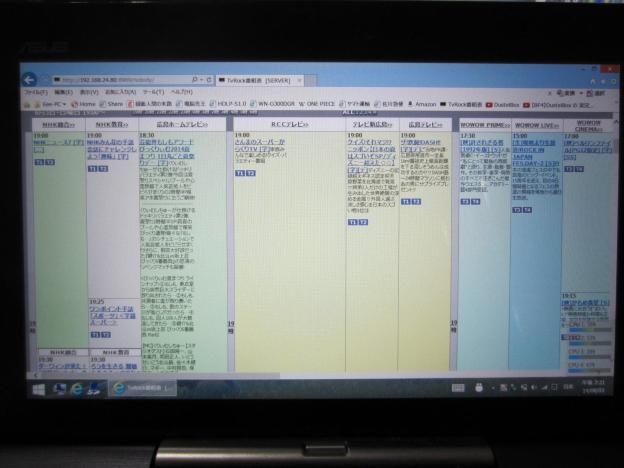
見ての通り、9チャンネル表示されています。
そして、Lavie Tab。
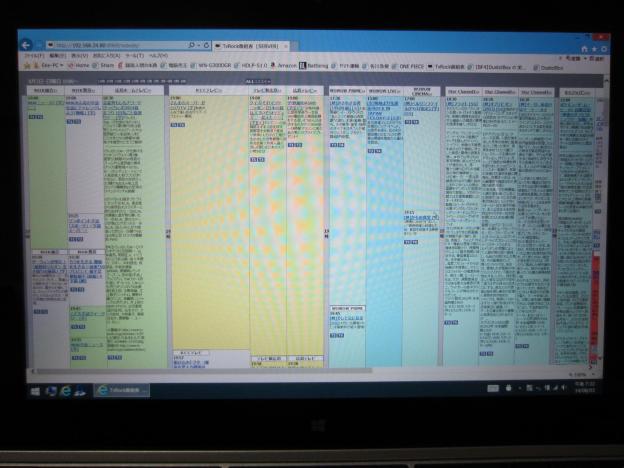
なんと、13チャンネル半表示されています。
直接操作しているとそんなに違いを感じませんが、こうやって比べてみると一目瞭然。
では、拡大してみます。
T100TAは
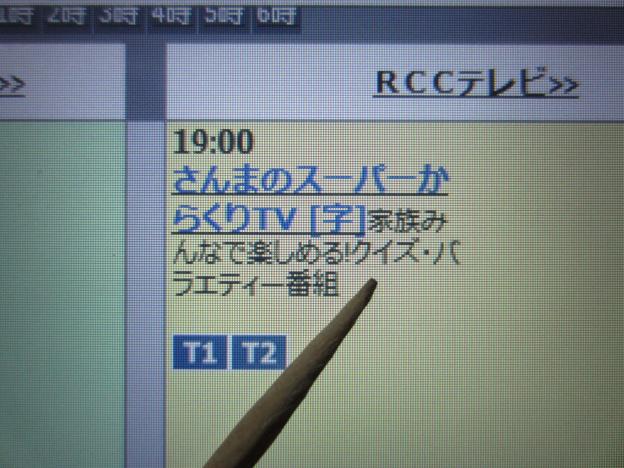
こんな感じ。映っているのは「爪楊枝」です。
次に、Lavie Tab。
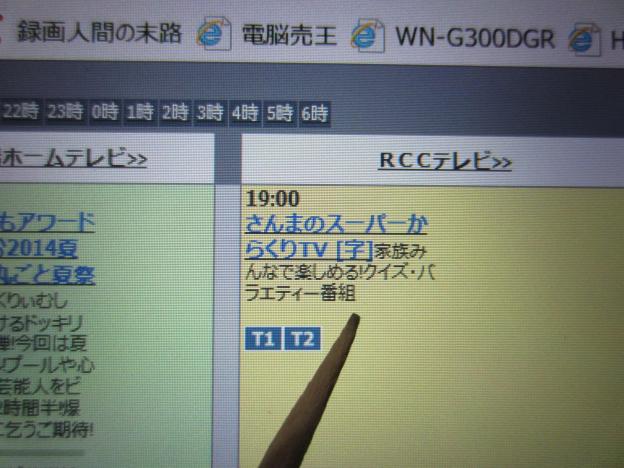
爪楊枝はほとんど同じ大きさですが、文字の大きさが違います。
大きさも違いますが、なによりドットの密度感が違う。もう、ドットを判別できる解像度ではありません。
さらに、USBコネクタを比較に使うと

これに対し、Lavieは

とても小さな文字ですが、ハッキリと表示されています。
普段使うエクスプローラですと

これに対し、Lavieは
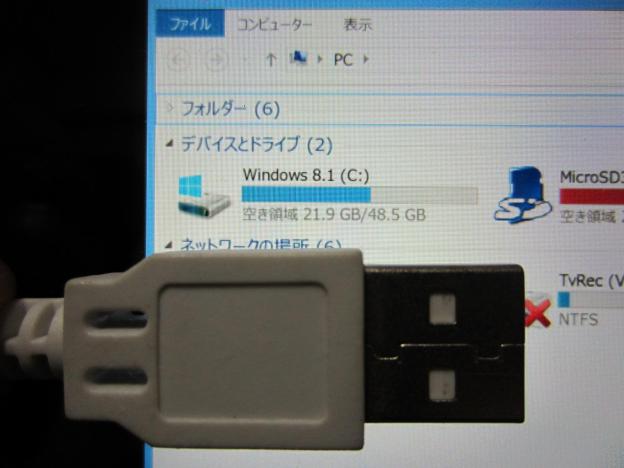
USBコネクタ以下の大きさでしかありません。
写真でお送りするのは限界がありますが、このモニターの精細さは雲泥の差があります。
よくいわれるのが「Windowsは超高解像度の扱いがヘタ」という話です。確かにIOSやAndroidなどは「Retina」や「IGZO」パネルを搭載するものが多くあります。
Windows自体はしっかりと設定をしてあげないとその恩恵はすくないかもしれませんが、解像度が高いということは代えがたいメリットであるのは間違いありません。
<<< ココが○、ココが× >>>
では、手持ちのWiondowsタブレット「T100TA」に対して、ドコがよくてドコがダメなのか。
そして、ダメな場合の解決策はどうなのか。
これをレビューしていきたいと思います。
1.スタンドの角度が×
タブレットをテーブルなどに置いて使う時、その角度は重要です。
机とイスの高さは一定ではないし、目とモニターの位置関係はもっと複雑です。
でずが、このタブレットはキーボードと接続する角度は一定で変えることはできません。
横にしてみると

この角度しかありません。
キーボードに刺すか、外すか。それしかありません。
これに対し、T100TAは

最大角度でコレ。
同じように見えますが、実は

通常のノートパソコンと同じように、角度は無段階で自由に変えられます。
あくまで、最大角度が先ほどの写真ということ。
では、どうしようもないのか。
私なりの解決策は、コレ

市販のタブレット用スタンドです。
今では100均でもよりどりみどりなほど、様々なスタンドが売られています。
これを使わない手はない。
そして、キーボードが使えなくなった代わりにBlueToothのキーボードを接続して

こうなります。
タッチパッドはなくなりますが、これでタブレットの角度を自由に変更できます。
T100TAはキーボードドックに500GBのHDD、USBポートがあったので付属のキーボードを接続するのがある意味「必須」ではありました。
しかし、Lavie Tabは単純にキーボード機能しかないので、単純に目的を果たすためならどんなキーボードでもいいのです。
ということで
「スタンドの角度が変えられないのは×。だが、いくらでも代用品はある」
とさせていただきます。
2.キーボードが○
先ほどの「1」と矛盾してしまうのですが、Lavie Tabのキーボードはよくできています。
実際に、こういったレビューの執筆をしても苦にならないほど。
では、比較してみましょう。
まず、T100TA。

いわゆる「アイソレーションタイプ」です。
結構小さいキーで、高速にタイプするにはミスも多くなってしまいます。
そして、Lavie。

分かりにくいかもしれませんが、この形状の違いが大きな差を生んでいます。
ほんのちょっとの差ですが、このおかげでレビューなどの長文も問題なく打ち続けることができます。
また、剛性感も高く、打っていて安心感があります。いやはや、キーボード選びは難しい。
ただし、個人的に残念なのが
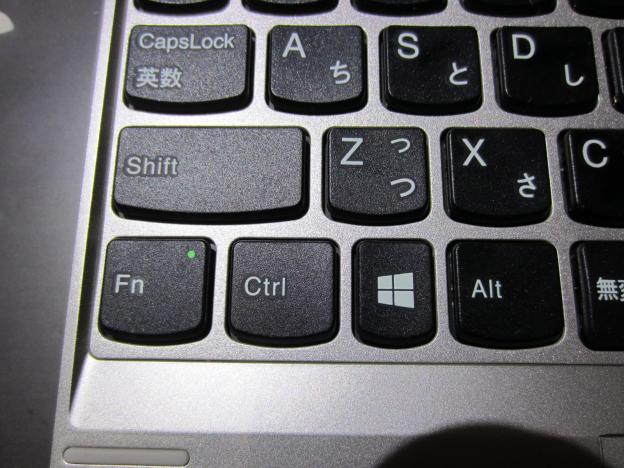
本来「Ctrl」キーがあるところに「Fn」キーがある、ということ。
Ctrlキーを多用する私にとって、この構成はとても痛い。機種によってはFnキーとCtrlキーの入れ替えがBIOSでできるものもあるのですが、これはムリそうでした。
ココは、なれるしかない。
打鍵感がとてもイイキーボードだけに、とても残念です。
ということで、結論。
「慣れるが一番!!」
3.USBが×
USBデバイスは、今のパソコンになくてはならないもの。ということは、USBポートはとても重要なファクターになります。
そのUSBですが、LavieはUSB2.0しか搭載していません。
今どきのHDDやSSDの性能を生かそうと思えば、USB3.0が必須。しかし、USB2.0だとその本来の性能を引き出せません。
普通のタブレットだとMicroUSBポートがあり、そこに「OTGケーブル」を介してUSBデバイスを接続します。Lavieは、最初からフルUSBポートを備えています。

ですが、見ての通り「青」ではありません。
USB2.0なんです。
それはまだ我慢できます。転送が終わるのを待てばいいのだから。
ですが、一番不満なのは
「電力が足りない」こと。
2.5インチHDDや光学ドライブが使えないのです。
唯一外部とやりとりできるUSBが、電力不足でまともに使えない。
これは困った。
そんな時の、解決策その1。
WifiにNAS機能を持たせるのです。
この製品を使うと、Wifiの中継器として機能する上にNAS的に働かせることができます。
本体にSDカードスロットがあり、さらにUSBポートにHDDを接続することもできます。
ブリッジ接続でインターネットにもつながりますから、これがあればUSBポートにHDDがつなげなくても問題ありません。
唯一の欠点は、これがバッテリーで稼働すること。常時使用するには適しません。
新幹線の中とか、滞在先のホテルでの利用であれば最高ですが。
では、自宅で常時接続的にHDDをつなぎたい時はどうするか。
そんなときは
コレを使います。

給電ケーブルつきの「Y字ケーブル」です。
二股のほう、細いケーブル側は電源ラインしかありません。ここに電力のしっかりしているUSBポートや、ACアダプターを接続して補助電源を入れてやります。

これで、HDDにはACアダプターからの電力が供給されるので、Lavieでも問題なくHDDを利用できます。
出先でコンセントがない場合には、ACアダプターの代わりにUSB充電器を使うと問題なし。
これで、USBの電力問題は解決しました。
結論
「なんとかなる!!困った時は引き出しを漁ってみろ!!」
ちなみに、一つしかない貴重なUSBポートを埋めないためにBlueToothのマウスを使っているのですが、これがまた大問題。
Wifiで通信が始まると、まともに動きません。間違いなく干渉しているのでしょう。
ただの相性であればいいのですが、手持ちのマウスではどうにも役立たず。
T100TAも、BlueToothマウスとの相性はあまりよくありませんでした。
それも踏まえ、ポートを2つくらい搭載してもらうととても便利なのですが。
その後………
結局、汎用性の高い解決策として
セルフパワーのUSBハブを導入しました。
非常に薄く、ケーブルを短く改造するだけでとてもコンパクトなハブができあがります。
マウスやUSBメモリはそのままでも4デバイスまで同時に使用できるし、ACアダプターを併用すればHDDや光学ドライブも使えます。
背面に「キレイに剥がせる両面テープ」で貼り付けて運用することで、多少の見た目が損なわれるものの快適性は飛躍的に向上しました。
4.専用充電器が○
普通のタブレットは、MicroUSBポートから充電するものがほとんど。
別にそれは問題ないのですが、個人的にMicroUSBは好きではありません。ケーブルかポート、どちらかが壊れることが多すぎる。今まで、ダメにしたケーブルは数知れず。
ケーブルならまだしも、ポートがダメになると本体の修理が必要になります。
しかし、Lavieは

専用の充電ポートを装備しています。
しかもこのコネクター、とても優秀で「表・裏」がないのです。どっち向きにも刺せます。
これのおかげで、充電しながらUSBデバイスを使うことができるのです。
モバイルチャージャーが使えないのは不便かもしれませんが、Lavieのバッテリーはとても優秀で多分満充電で持ち歩くとまる一日は余裕でもちます。
やっぱり、充電は充電で専用のコネクターが安心です。
5.その他
他にも、たくさんありますがレビューが長くなりすぎてしまうのでダイジェストということで。
「デジタイザが使える」のは、やはりありがたいポイントです。
別に絵を描いたりすることはありませんが、高解像度がウリのLavieなので指で操作するのは限界があります。
先が細くなっているデジタイザがあれば、そんな時の操作もラクラク。
しかも、持ち運びに便利なようにキーボードに内蔵できるようになっています。

キーボードとタッチパッドが使えないような環境や、ベッドでゴロゴロしているときなどはとても重宝します。
他には「Office 2013を搭載」しているのも重要です。
仕事で使うなら、やはりOfficeは必須のアプリケーション。それが最初から入っていると、とてもお得感があります。
実際、T100TAとの価格差は約20,000円。
それでいて
・CPUが強化
・メモリが倍増
・モニター高解像度化
・デジタイザ装備
・Office搭載
であれば、相当な割安感があります。
足りないものは「500GB HDD」ですが、別途購入しても5,000円程度。Officeを単体で購入すると、約30,000円弱。
もう
「安い!!」
としか言いようがない価格設定に、今なら間違いなくこちらを選びます。
細かいことを言えば
・「電源ON(BIOS起動)を知らせるLEDがないので、いつまで電源ボタンを押していればいいのかわからない」
⇒ 「短押し」で起動するので慣れの問題
・「充電中・充電完了を知らせるLEDがないので、Windowsを起動しないと残量確認できない」
⇒ バッテリーのもちが相当いいので、無茶な使い方をせず自宅内利用なら問題なし
・「Wifiが通信しだすと、BlueToothマウスが干渉して使えなくなるので結局USBマウスでポートを塞いでしまう(T100TAもほぼ同じ)」
⇒ USBワイヤレスマウスで代用(その他デバイス使用時はハブを兼用)
などの不満もあります。
逆に
・「MicroSDカードがカバーつきになり、不意な脱落が起きないので安心になった」
・「電源ボタンの”短押し”によるコールドスタートが可能で今までよりも楽になった」
・「キーボードの脱着が取り外しボタンの操作なしで片手で簡単にできる」
などのメリットもあります。
総じて、わずか半年の間に、正当な進化をしていた
「お得な、仕事でも使えるAtomタブレット」
でした。
ーーーーー オマケ ーーーーー
まだ出たばかりの新製品なので、アクセサリー類がほとんどないこのタブレットですが、キーボードドックのコネクター横に

不思議な端子を発見。
(右横の5極端子がキーボードドックの端子)
もしかしてだけど~♪ (もしかしてだけど~♪)
もしかしてだけど~♪ (もしかしてだけど~♪)

こんなドックがついちゃうんじゃないのぉ~♪
USB3.0×3(パワード)、Gigabit-LAN、HDMI、ステレオ・マイク端子だって。
ほかにも

ド派手なケースとか。
キーワードは↓
Thinkpad 10
IOS、Android、Windows。タブレットもいろいろありますが。
さて、同じWindowsのタブレットとの比較をお送りしましたが、今度は「その他タブレット」
との比較をお送りします。
「その他」と言いましても、タブレット界は大きく
・IOS(Apple)
・Android(Google)
・Windows(Microsoft)
これらに別れます。
なので、ココでは「IOS」「Android」の10インチタブレットと比較していきたいと思います。
ただし、「比較」といってもいろいろと違いすぎます。
OSが違えばCPU、メモリに至るまで比較のしようがない。ましてや、同一のベンチマークがあるわけでもない。
そこで、両ライバルの代表である「Retina」「IGZO」パネルとLavieを比較してみることにします。
「Retina」はその名の通り「網膜」をしめし、人間の視力ではドットを判別できない、という意味です。
超高解像度の草分け的存在で、Apple製品に搭載されています。
今回、Retinaディスプレイ搭載モデルとして用意したのが
こちら。
かなり古い製品で、購入したのは2年前。ですが、Retinaディスプレイ搭載であることに変わりはありません。
サイズは「9.7インチ」でLavieとほぼ同等、解像度は「2,048×1,536ドット」と、Lavieよりも高解像度です。
この解像度、実は「1,024×768ドット」のXGA解像度のちょうど2倍。ここからわかるとおり、アスペクト比は「4:3」です。
次に「IGZO」ですが、いろいろと搭載されていますがやはりメインに搭載されているのはAndroid端末。
今回、IGZOディスプレイ搭載モデルとして用意したのが
こちら、以前にレビューさせていただいたタブレットです。
サイズは「10インチ(推定)」でこれまたLavieと同等、そして、解像度は驚異の「2,560×1,600ドット」で、今回もっともハイスペックとなる液晶です。
この解像度は「1,280×800ドット」のWXGA解像度の2倍。こちらはLavieと同じアスペクト比「16:10」となります。
これら、3つの高解像度パネルを比較していきます。果たして、はっきりわかるほどの違いがあるのか………
<<< 情報量 >>>
ということで、まずは単純な話で画面に表示される情報量を比較していきます。
大きさに関係なく、解像度が高いほど多くの情報を一度に表示できます。同じ画面を表示したときに、ハッキリわかるほどの違いがあるのか。
ということで、ココでも「テーマ1」と同じくテレビ番組表を表示させていきます。
縦横ともに非常に大きな情報なので、解像度が大きく影響します。
合わせて、文字のクッキリさや視認性も比較してみます。
まずは「Retina」のiPadから。ブラウザは「Safai」を使います。
「テーマ1」で使用した、1366×768ドットのT100TAと比較して多くの情報が表示されているのがわかります。
実に23チャンネルもの情報が一気に閲覧できます。
ただ、とても小さな文字の集まりで「裸眼0.02、矯正後1.5」な視力の私では判読できません。
読めるまで拡大したのがこちら。
約13チャンネル表示されています。
これで、タイトルだけでなくラテ欄も読めるようになりました。
特筆すべきは、フォントのキレイさ。Appleは、昔からフォントのなめらかさに定評がありますがキレイです。
次に、最大解像度のKalos。
ブラウザは「Google Chrome」です。
こちらも、表示は23チャンネル。
というのも、うちで認識できるチャンネルがこれ以上ないのです。
ということで、最大表示は変わらず。
iPadと比べてみると、若干文字が大きい程度。
こちらもさすがに判読できないので、私の目で見ることができるくらいに拡大すると
iPadと同じ表示チャンネル数になりました。
ある意味、当然の結果です。
こちらも、とても見やすいフォントです。
そして、Lavie。
スクリーンショットをとるのに時間がかかってしまい、チャンネルの幅が若干変わってしまいました。
それを差し引いて、表示チャンネル数は約13。
もともとの表示チャンネル数は違えど、結果として実用的なチャンネル数はほぼ同じになりました。
3つとも「ドット感」はほとんど感じず、とても快適に閲覧できます。
しいて差があるとすれば、使っているフォント。
もちろん好みもあるでしょうが、ここが一番差がでるところだと思います。
私は、どちらかというとApple的なフォントが好みです。なので、Windowsマシンにはすべて「Gdipp」というアンチエイリアス処理をするフリーソフトを導入しています。
もしかしたら、Lavieのフォントが見る人によっては「ボケている」と映るかもしれません。
ということで、この勝負
解像度による使用感の違いは感じられませんでした。
文字の認識に限っては、肉眼でドットが判別できないレベルであれば、どれも一緒です。
ということで、最大の特長であるモニターを有名な二つのタブレットと比較したわけですが、決定的な優位性はありませんでした。
ですが、Windowsタブレットには最大のメリットが二つあります。それは
・汎用性
・生産性
です。
USBを中心とした、数多くのデバイスはWindowsで使うのを前提に作られています。
iPadではそのほとんどを使うことはできず、Androidでは「OTGケーブル」を介して使うこともできますが、それはHID(ヒューマン・インターフェイス・デバイス)などのドライバーが事前に用意されているもののみ。
今後、新しいデバイスが出たとしても適合するのはほぼ絶望的です。
しかし、WindowsタブレットはWindowsがゆえに基本的にドライバーさえあれば、どんなデバイスでも使うことができます。
この汎用性は、他二つのOSと比べて最大のメリットです。
過去の遺産も含め、デバイスをフル活用したいならやっぱりWindowsタブレットしかありません。
そして、IOSとAndroidが得意なのは、やはり「消費」であって「生産」ではありません。
それはOfficeにも当てはまるし、PhotoshopやIllustratorにも当てはまります。
完成品を閲覧するのにIOSやAndroidは困ることはありません。
シャットダウンではなく、基本的にスリープを使うのでむしろWindowsタブレットよりも高速に快適に閲覧できます。
しかし、資料にしろイラストにしろ「作り出す」ことに関してはまったく使い物になりません。
ちょっと言い過ぎかもしれませんが、確かにそう感じます。
出張先のホテルで「エクセルファイルを本格的に編集したい」「PDFファイルをいじりたい」「イラストに手を加えたい」と思った時、IOSやAndroidで何度も断念しました。
やはり、ビジネスで使うにはWindowsしかありません。
T100TAで唯一劣等感を感じていたモニターが同等にまで進化したLavie Tab Wを見て、新しい「iPad Air」やAndroid端末に一切の魅力を感じなくなったのは事実です。
これからも、ビジネスにプライベートに活躍するのはやっぱりWindowsだと痛感しました。
このレビューが誰かの役に立つことを祈って、レビューの締めとさせていただきます。
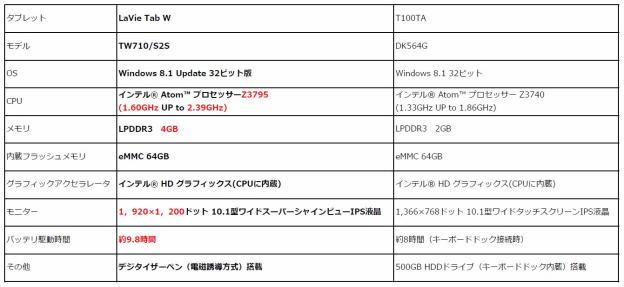
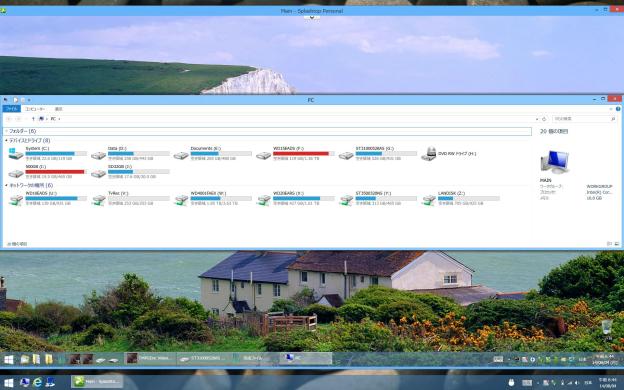
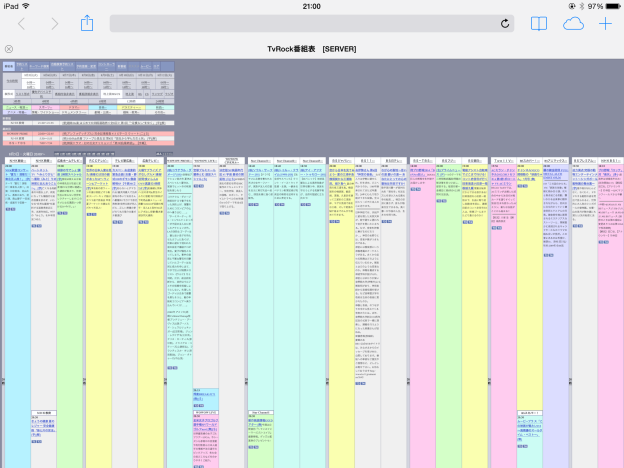
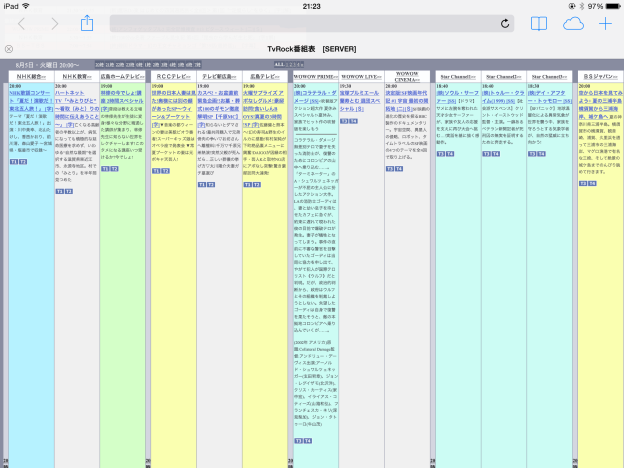
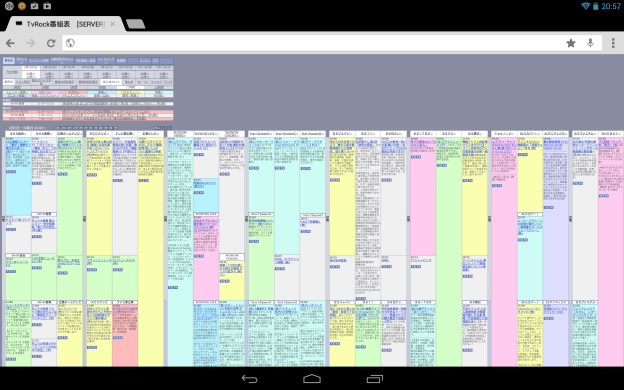
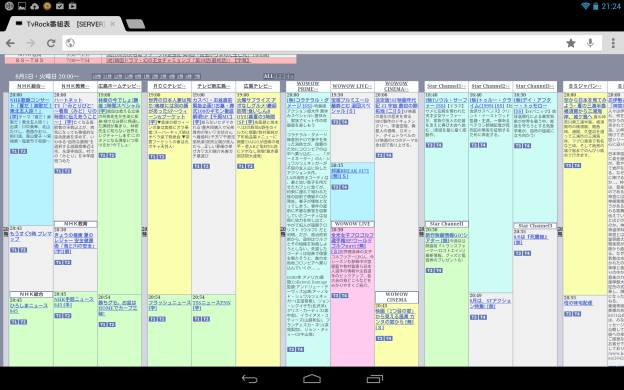
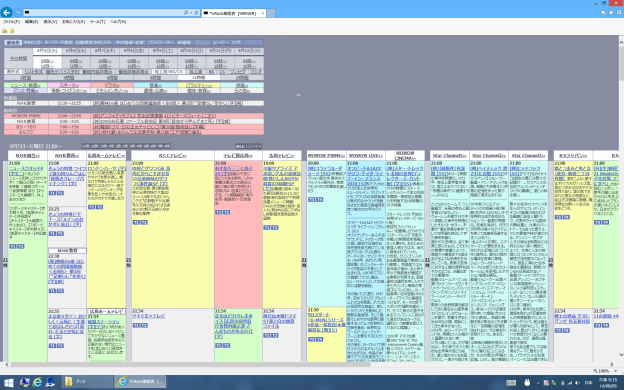

ZIGSOWにログインするとコメントやこのアイテムを持っているユーザー全員に質問できます。